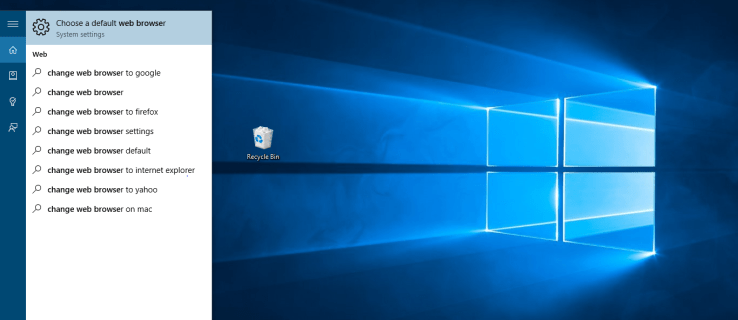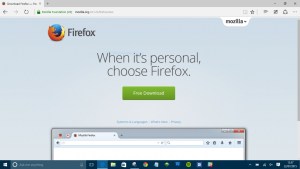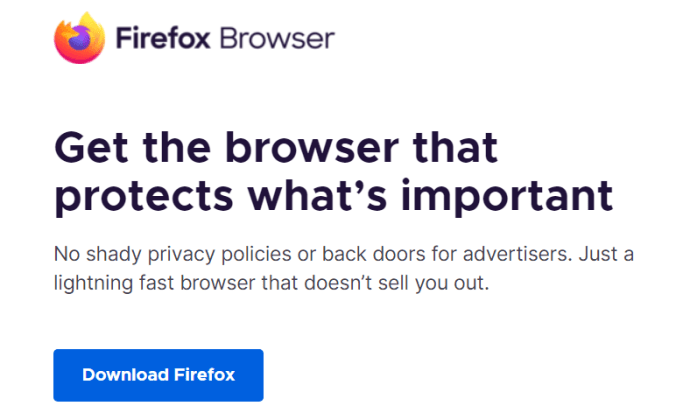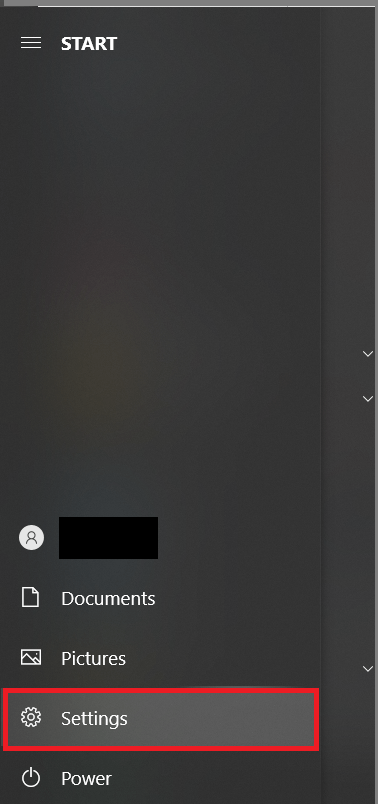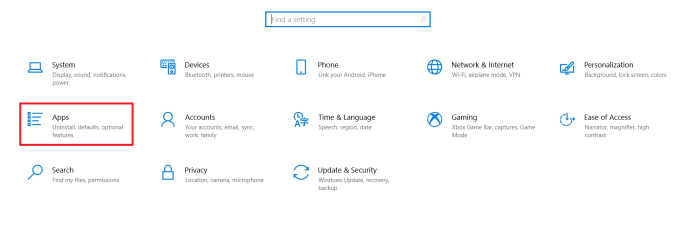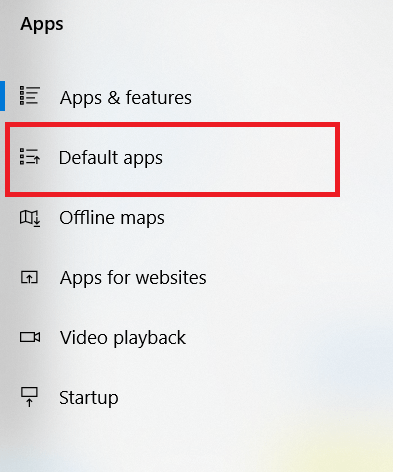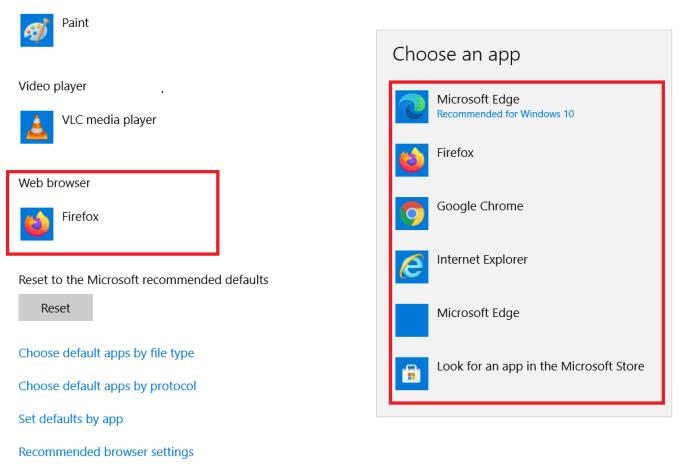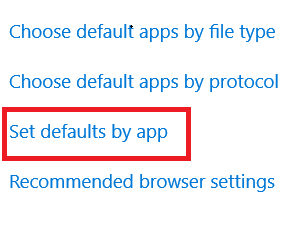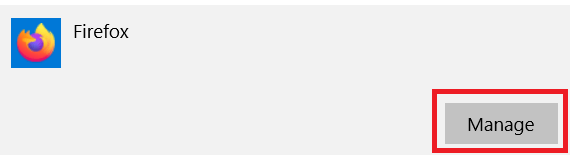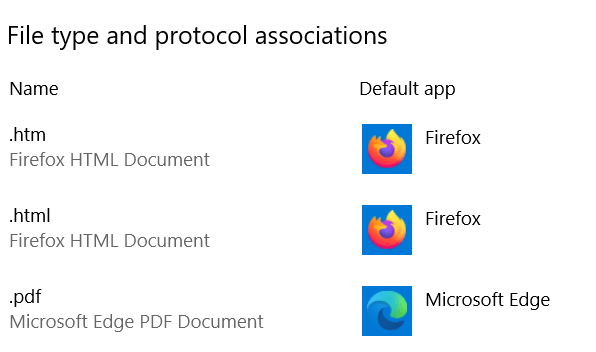5 এর মধ্যে 1 চিত্র
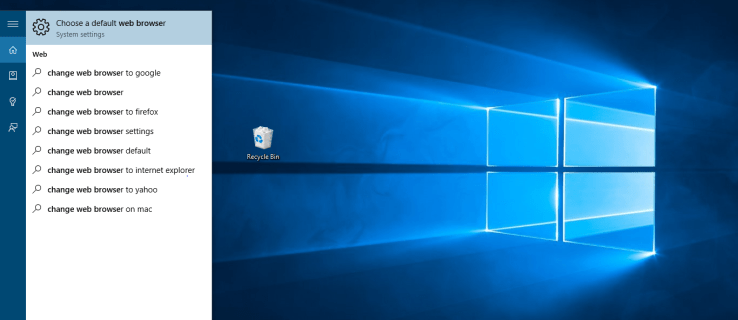
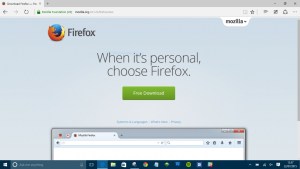
এমনকি Windows 11 প্রকাশের সাথেও, Windows 10 হল Microsoft এর বছরের সবচেয়ে উদ্ভাবনী, উচ্চাভিলাষী OS। সিস্টেম পারফরম্যান্স এবং ব্যবহারযোগ্যতার উন্নতি এবং HoloLens এবং Xbox One-এর সাথে সংযোগ করার জন্য উত্তেজনাপূর্ণ বিকল্পগুলির পাশাপাশি, Windows 10 একটি একেবারে নতুন ব্রাউজার, মাইক্রোসফ্ট এজ-এ প্যাক করে।
পূর্বে প্রজেক্ট স্পার্টান নামে পরিচিত, মাইক্রোসফ্ট এজ হল ইন্টারনেট এক্সপ্লোরারের উত্তরসূরী – এবং এটি হাস্যকরভাবে দ্রুত; কিছু বেঞ্চমার্ক পরীক্ষায় গুগল ক্রোমের চেয়ে প্রায় 112% দ্রুত।
Microsoft Edge ডিফল্ট ইন্টারনেট ব্রাউজার হিসাবে Windows 10 এর সাথে আগে থেকে ইনস্টল করা হয়, কিন্তু আপনি যদি পরিবর্তে Firefox বা Chrome ব্যবহার করেন - সম্ভবত একটি Android বা iOS স্মার্টফোনের প্রতি আপনার প্রতিশ্রুতির কারণে - এই নির্দেশিকা আপনাকে দেখাবে কিভাবে।
উইন্ডোজ 10 এ আপনার ডিফল্ট ব্রাউজার কীভাবে পরিবর্তন করবেন
- প্রথমে আপনি যে ব্রাউজারটি ব্যবহার করতে চান সেটি ডাউনলোড করুন। ফায়ারফক্স, অপেরা বা ক্রোম যাই হোক না কেন, প্রক্রিয়া একই। কেবলমাত্র প্রাসঙ্গিক ওয়েবসাইটে নেভিগেট করুন, আপনার পছন্দের ব্রাউজারটি ডাউনলোড করুন এবং ইনস্টল করুন।
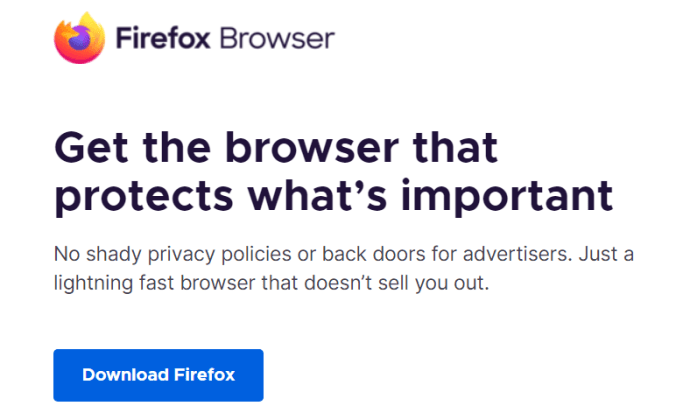
- আপনি এখন ওয়েব অ্যাক্সেস করতে আপনার বিকল্প ব্রাউজার ব্যবহার করতে পারেন, কিন্তু অন্যান্য অ্যাপ্লিকেশনের লিঙ্কগুলিতে ক্লিক করলে ডিফল্টরূপে Microsoft Edge কল করা অব্যাহত থাকবে। এটি পরিবর্তন করতে, স্টার্ট মেনুতে নেভিগেট করুন এবং ক্লিক করুন সেটিংস.
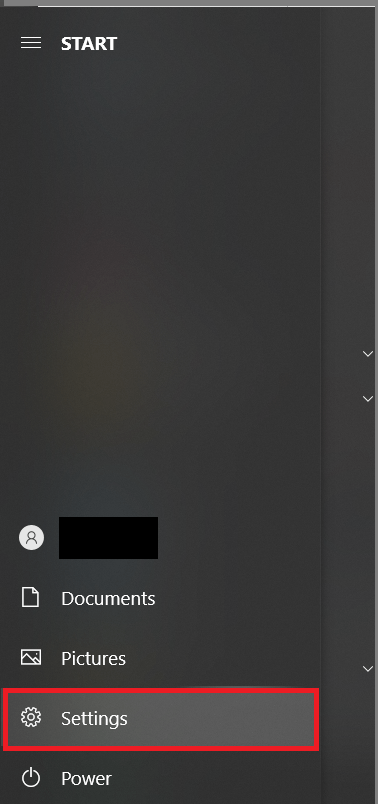
- তারপর, ক্লিক করুন অ্যাপস.
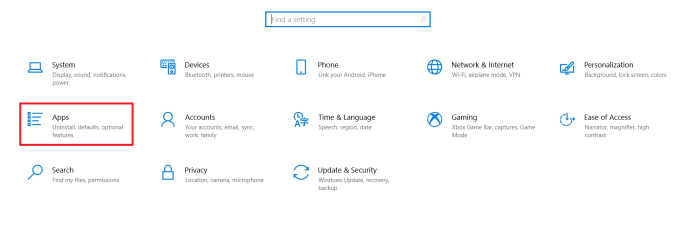
- পরবর্তী, ক্লিক করুন ডিফল্ট অ্যাপ। বিকল্পভাবে, Windows 10-এর Cortana বক্সে "চেঞ্জ ওয়েব ব্রাউজার" বা "ডিফল্ট ব্রাউজার পরিবর্তন করুন" শব্দগুলো টাইপ করলে একই ফলাফল হবে।
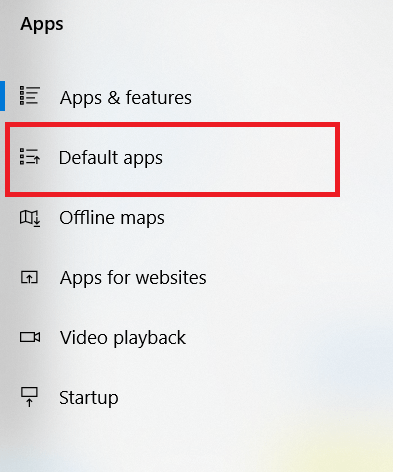
- আপনি প্রতিটির সাথে যুক্ত একটি ডিফল্ট প্রোগ্রাম সহ ফাংশনের একটি তালিকা দেখতে পাবেন। আপনার ডিফল্ট ব্রাউজার পরিবর্তন করতে, শুধু নিচে স্ক্রোল করুন ওয়েব ব্রাউজার, Microsoft Edge-এ ক্লিক করুন এবং ফলাফলের তালিকা থেকে আপনি যে ব্রাউজারটি ব্যবহার করতে চান তা বেছে নিন।
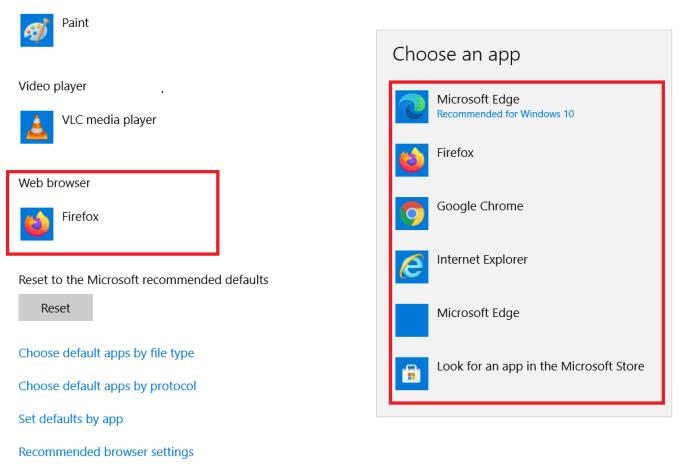
- আপনার ডিফল্ট ব্রাউজার এখন পরিবর্তন করা হয়েছে. আপনি যখনই কোনো লিঙ্কে ক্লিক করেন, Windows 10 Microsoft Edge এর পরিবর্তে আপনার বেছে নেওয়া ব্রাউজারটি ব্যবহার করবে। যাইহোক, আপনি যদি মাইক্রোসফটের নতুন ওয়েব ব্রাউজারের গতি এবং পরিষ্কার UI পছন্দ করেন, তাহলে ফিরে আসা সহজ। শুধু ধাপ 1-3 পুনরাবৃত্তি করুন, এবং আপনার ডিফল্ট ব্রাউজার হিসাবে Microsoft Edge নির্বাচন করুন।
আপনার ব্রাউজারের জন্য ডিফল্ট সেট করা
একটি ওয়েব ব্রাউজার আজকাল অনেক কিছু করতে সক্ষম, এটির জন্য কয়েকটি ডিফল্ট সেটিংস কীভাবে সেট করবেন তা এখানে।
- খুলুন ডিফল্ট অ্যাপ উপরে দেখানো মেনু, নিচে স্ক্রোল করুন এবং তারপরে ক্লিক করুন অ্যাপ দ্বারা ডিফল্ট সেট করুন.
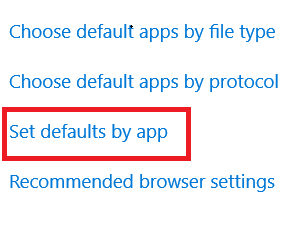
- এখন, আপনার পছন্দের ব্রাউজারে স্ক্রোল করুন, এটিতে ক্লিক করুন এবং নির্বাচন করুন পরিচালনা করুন.
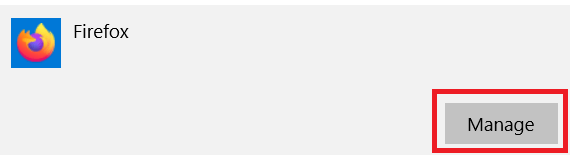
- তারপর, আপনি যে ফাইলগুলি চান, যেমন .pdf ফাইলগুলির জন্য এটিকে ডিফল্ট হিসাবে সেট করুন৷
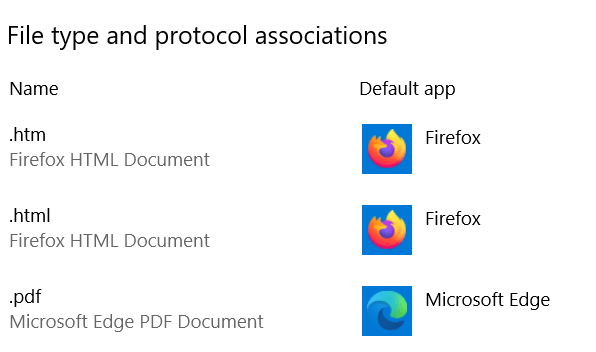
- এটি পরিবর্তন করতে, শুধু এটিতে ক্লিক করুন এবং আপনি যে ব্রাউজারটি চান সেটি নির্বাচন করুন।
উইন্ডোজ 10-এ ডিফল্ট অ্যাপ
Windows 10-এ ডিফল্ট ব্রাউজার পরিবর্তন করা দ্রুত এবং সহজ। কয়েকটি ক্লিকের মাধ্যমে আপনি আপনার প্রিয় ব্রাউজারটিকে ডিফল্টরূপে খোলার জন্য সেট করতে পারেন, এটিকে আরও সহজ করে বুকমার্ক এবং ইমেলগুলিকে সমস্ত ডিভাইসে সিঙ্ক করা যায়৷
আপনার পছন্দের ব্রাউজার কি? আপনি কি কোন সমস্যায় পড়েছিলেন? আমাদের নীচে জানতে দিন.
উইন্ডোজের সাথে ব্যবহার করার জন্য একটি ভিপিএন খুঁজছেন? BestVPN.com দ্বারা ইউনাইটেড কিংডমের জন্য সেরা VPN হিসাবে ভোট দেওয়া বাফার করা দেখুন।